بديل مجاني لـ Lightroom غيّر طريقة تعديل صوري
على الرغم من شعبية Adobe Lightroom، إلا أن نموذج الاشتراك يمكن أن يكون مكلفًا. كنت أبحث عن بديل مجاني لا يُ compromises على الميزات، ووجدتُ واحدًا. لقد غيّر هذا التطبيق، RawTherapee، طريقة تعديل صوري بشكل كامل، حيث يوفر تحكمًا دقيقًا في معالجة RAW وخيارات تحرير غير مدمرة.
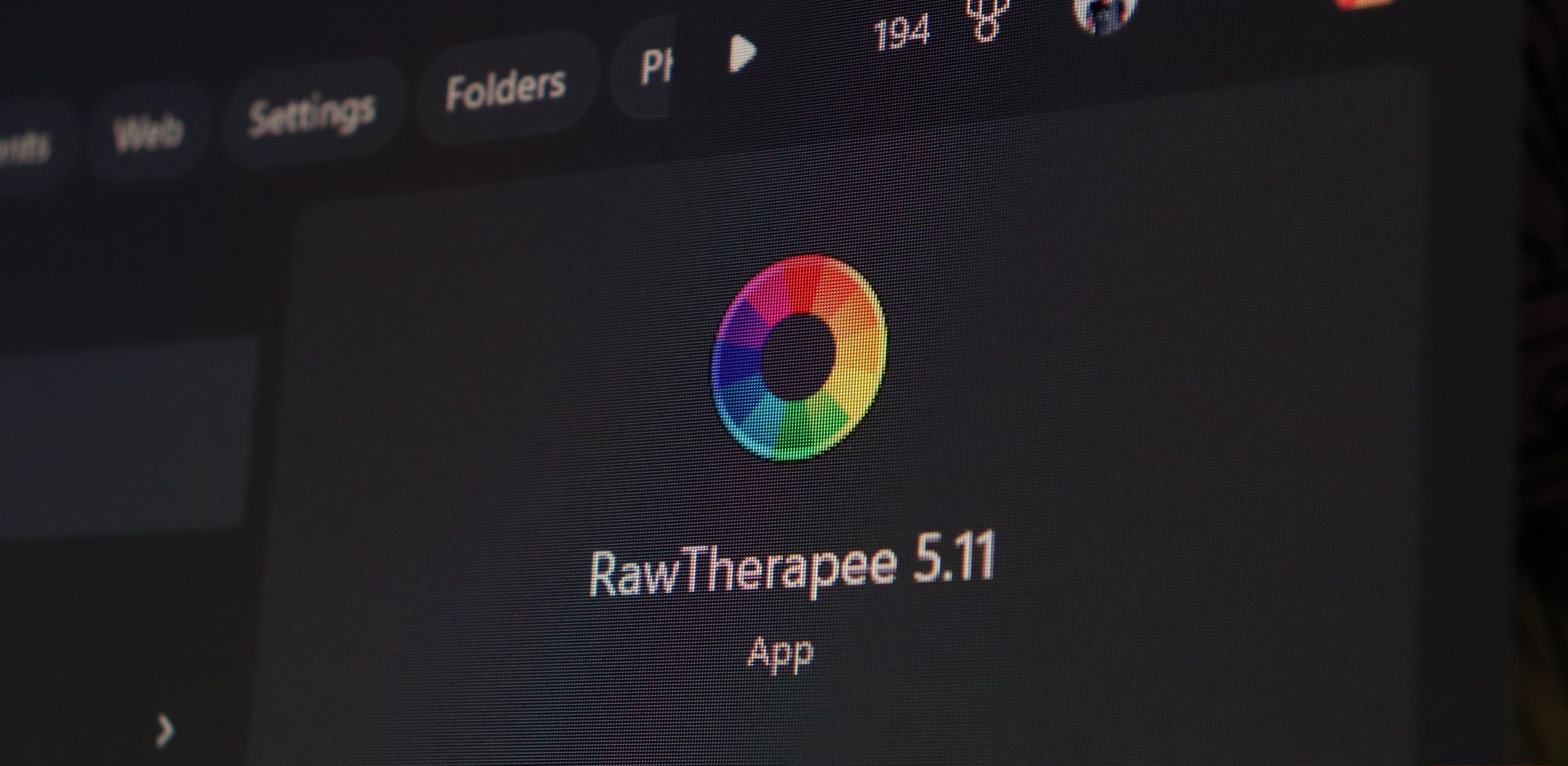
6. ميزة التكلفة
إذا كنتَ مصورًا مبتدئًا ولا ترغب في إنفاق مئات الدولارات على تطبيقات تحرير الصور، يُعد RawTherapee نقطة انطلاق مثالية. فبينما يتطلب Lightroom اشتراكًا شهريًا بقيمة 11.99 دولارًا على الأقل، فإن RawTherapee هو تطبيق مفتوح المصدر ومجاني للتنزيل والاستخدام.
إذا كانت ميزانيتك محدودة، فإن كون RawTherapee مجانيًا يُعد ميزة كبيرة في حد ذاته. قد يكون Lightroom و Photoshop أكثر من اللازم بالنسبة لمعظم المصورين، لذا يمكنك توفير المال. عدم التقيد باشتراك لتحرير صورك يعني توفير المزيد من المال لشراء معدات مثل العدسات وغيرها من أدوات الكاميرا التي ستفيدك على المدى الطويل.

بالإضافة إلى ذلك، نظرًا لأن التطبيق مفتوح المصدر، فإنه يأتي مع مزايا التطبيقات المفتوحة المصدر. يعمل المساهمون باستمرار على إضافة ميزات جديدة أو معالجة المشكلات الحالية.
5. تحكم أكبر في تفاصيل التعديل
من المزايا الرئيسية الأخرى التي يقدمها RawTherapee هي القدرة على استخراج تفاصيل دقيقة من الصور. يوفر التطبيق إمكانيات شحذ أفضل مقارنةً بـ Lightroom، مما يعني أنه يمكنك الحصول على تفاصيل أكثر من صورك بدون ظهور الكثير من العيوب أو الهالات. يعتبر RawTherapee خيارًا ممتازًا لتحرير الصور الاحترافي، خاصةً لمصوري RAW.
إذا كنت تصور بصيغة RAW، فإن RawTherapee يوفر تحكمًا أكثر دقة في معلمات معالجة RAW. وبالمقارنة، يبسط Lightroom الكثير من العمليات باستخدام أشرطة التمرير والإعدادات المسبقة، والتي على الرغم من سهولة استخدامها، إلا أنها تقلل من تحكمك في بعض الجوانب.
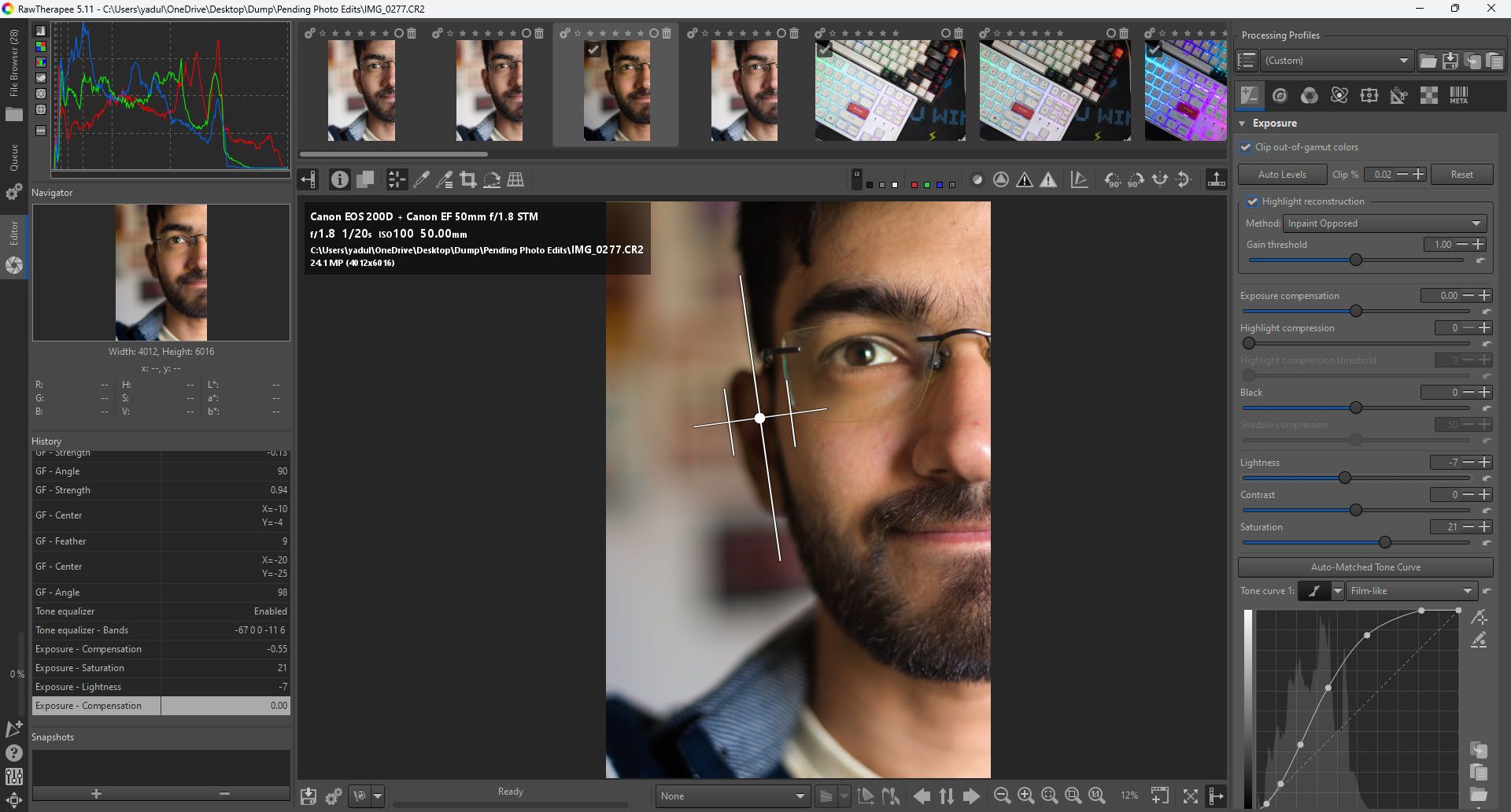
يتم التحكم في العديد من الإعدادات في Lightroom، مثل إعدادات الظل والإضاءة، بشكل أفضل باستخدام المنحنيات في RawTherapee. ينقسم التطبيق بأكمله إلى وحدات فردية تتحكم في معلمة معينة من الصورة. قد يكون تحديد الوحدة التي تغير كل معلمة أمرًا صعبًا بعض الشيء، ولكنه يمنحك في النهاية تحكمًا أكبر في الصورة النهائية.
ستحصل أيضًا على إمكانيات أفضل قليلاً في تقليل الضوضاء. وهذا مفيد بشكل خاص للمصورين المبتدئين، حيث من المحتمل أن يكون لديهم كاميرات ذات ISO ونطاق ديناميكي أسوأ. لذا، إذا التقطت صورةً في ظروف صعبة، ورفعت مستوى ISO، فمن المرجح أن يقوم RawTherapee بعمل أفضل في تحسينها.
قد تحتاج إلى استخدام أداة الفرشاة في Lightroom لتعديل أجزاء معينة من الصورة بدقة إضافية. غالبًا ما يحتوي RawTherapee على عناصر تحكم في المساحة لوحدات معينة افتراضيًا، مما يعني أنه بدلاً من الاضطرار إلى طلاء تعديلاتك على منطقة، يمكنك ببساطة تطبيق التأثير هناك.
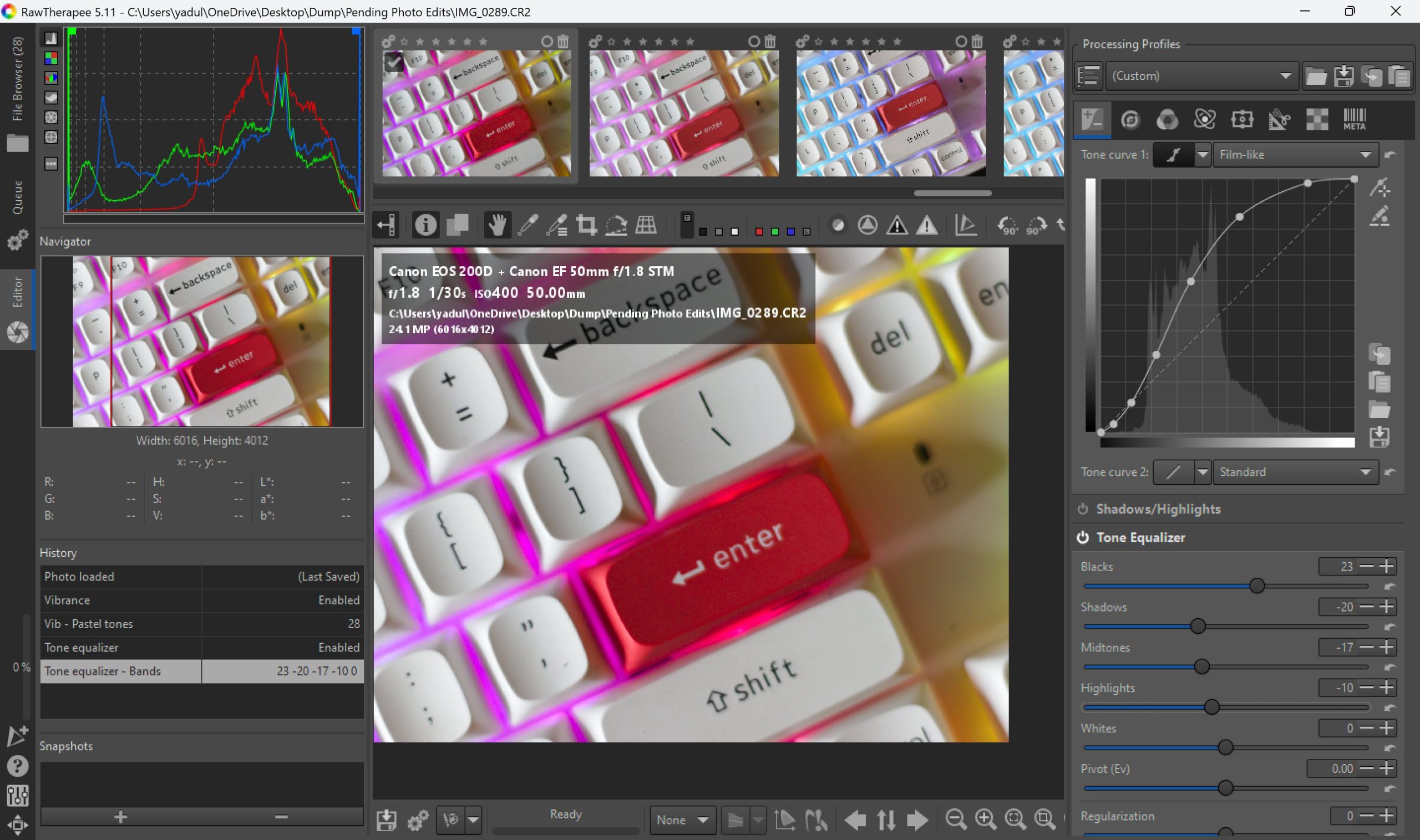
هناك أيضًا بعض الأدوات المتخصصة التي لن تجدها في Lightroom على الإطلاق. على سبيل المثال، يحتوي RawTherapee على خيارات معالجة مفصلة تعتمد على المويجات، مما يمنحك تحكمًا أكبر في نسيج الصورة وتفاصيلها. في Lightroom، سيتعين عليك استخدام ملحق تابع لجهة خارجية أو حلول بديلة أخرى.
ضع في اعتبارك أن هذا يؤدي إلى منحنى تعلم أكثر حدة للتطبيق، مما يعني أنك ستشاهد عددًا لا بأس به من التطبيقات التعليمية عند البدء. لحسن الحظ، واجهة المستخدم بسيطة بما يكفي للمبتدئين للبدء، وإذا كنت قادمًا من Lightroom، فستشعر على الفور وكأنك في منزلك حيث أن الكثير من عناصر التحكم لها نفس التصميم، وإن كانت بأسماء أكثر تعقيدًا. يوجد أيضًا وثائق كاملة على موقع RawTherapee بالإضافة إلى منتدى RawTherapee الذي يمكنك اللجوء إليه للحصول على المساعدة إذا واجهتك مشكلة.
4. سير عمل غير مُدمر
يُقدم كل من Lightroom وRawTherapee سير عمل غير مدمر، مما يعني إمكانية الحفاظ على بيانات الصورة الأصلية بغض النظر عن عدد التعديلات التي أجريتها. إذا أخطأت في شيء ما وأردت إعادة ضبط الصورة، فمن السهل جدًا الرجوع. هذا يُعد ميزة هامة لتحرير الصور الاحترافي، حيث يُمكنك تجربة مختلف التأثيرات دون القلق من فقدان جودة الصورة الأصلية.
يمكنك رؤية سجل التعديل بالكامل في قسم History السهل الاستخدام، والتنقل بين جميع التغييرات التي أجريتها بنقرة واحدة. يقوم التطبيق تلقائيًا بإضافة أو إزالة أي إعدادات قد تكون قمت بها أثناء تصفحك للقسم. يوفر هذا سير عمل مرن وفعال، خاصةً للمشاريع الكبيرة والمعقدة.
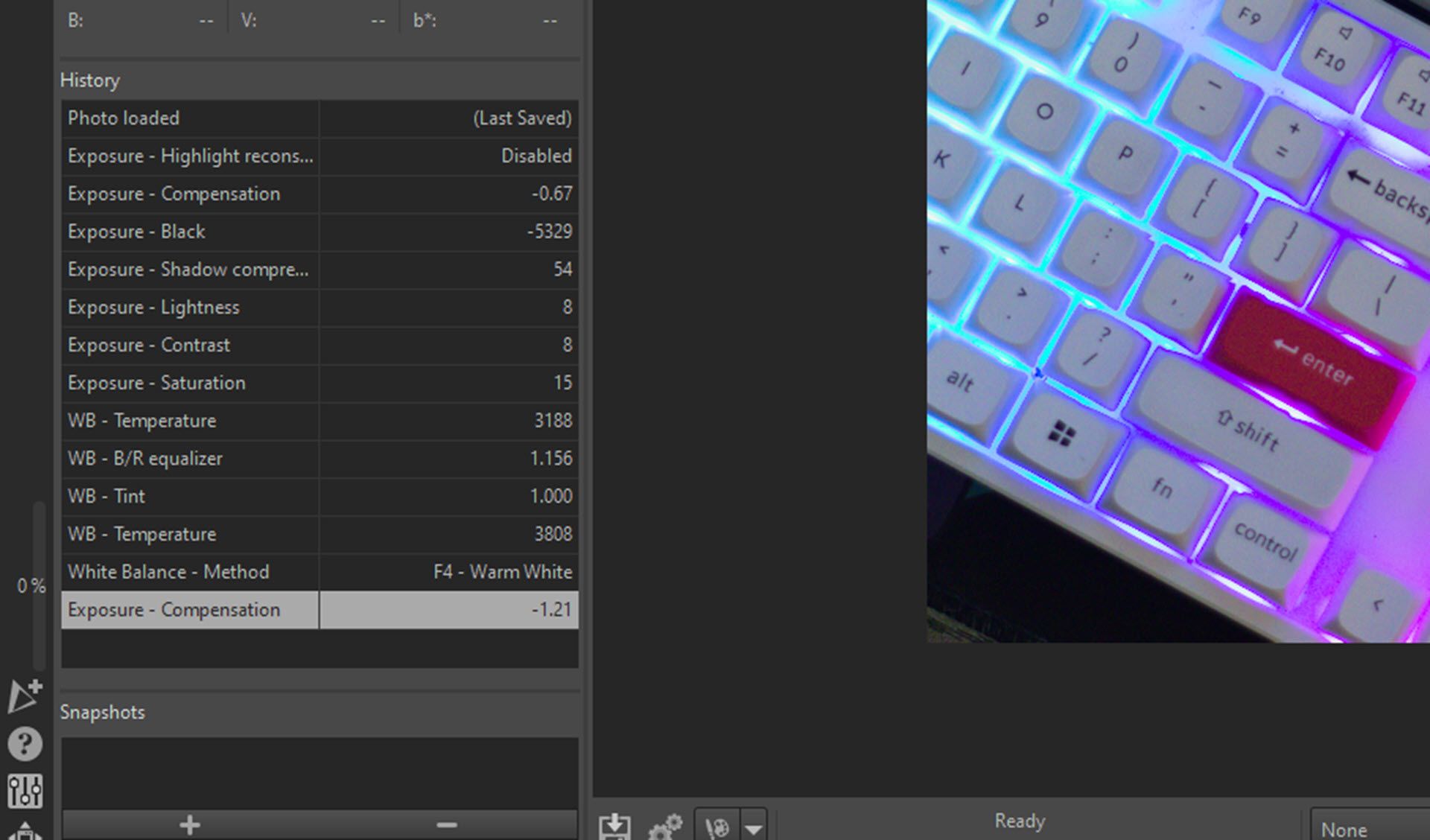
بالإضافة إلى ذلك، يحتوي RawTherapee أيضًا على ميزة اللقطات (snapshot) التي تتيح لك حفظ التعديلات على صورتك دون الحاجة إلى تصديرها. هذا يعني أنه بدلاً من إعادة ضبط صورتك بالكامل إذا أخطأت، يمكنك ببساطة العودة إلى لقطة سابقة. تُسهل هذه الميزة إدارة مراحل التعديل المختلفة وتجربة خيارات متنوعة قبل الالتزام بنسخة نهائية.
3. إمكانيات إخراج أفضل
يتأثر مظهر الصورة النهائي بعد التعديل بإدراكك للألوان، وشاشة العرض التي تعمل عليها، وبالطبع ظروف التقاط الصورة. من خلال تجربتي، لاحظت أن مخرجات RawTherapee تبدو أنظف بكثير وخالية من التشويش مقارنةً بـ Lightroom. ومع ذلك، يجعل Lightroom الصور تبدو أكثر وضوحًا بشكل افتراضي، ولكن يمكنك مواجهة ذلك باستخدام الوحدات المناسبة في RawTherapee. تُعدّ تطبيقات تحرير الصور مثل Lightroom و RawTherapee أدوات أساسية للمصورين المحترفين ومحرري الصور، حيث تقدم كلٌ منها مزايا فريدة.
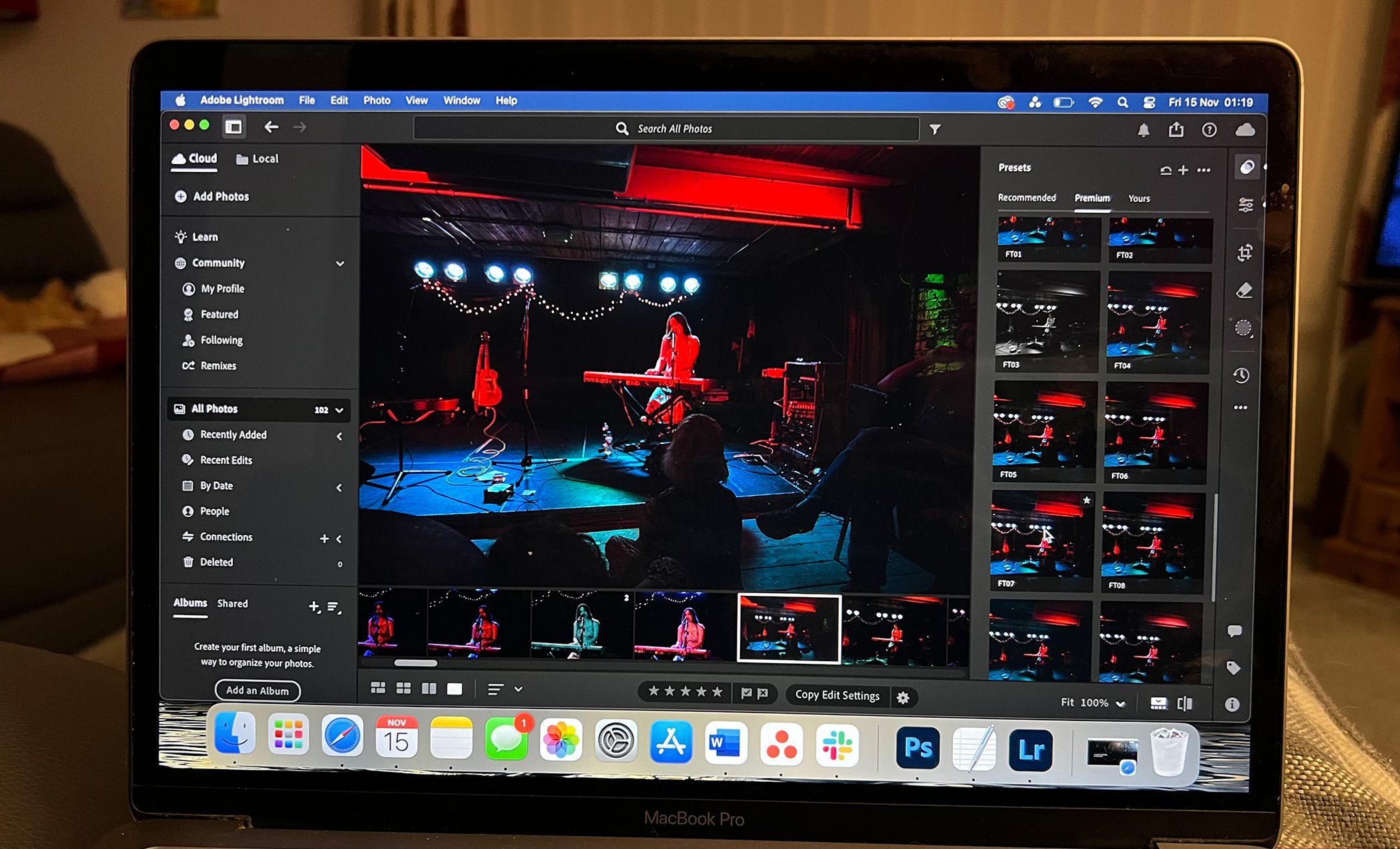 أنت تخسر الكثير إذا كنت لا تزال تقوم بالتعديل بدون Lightroom.
أنت تخسر الكثير إذا كنت لا تزال تقوم بالتعديل بدون Lightroom.
بالنسبة لي، ينتج RawTherapee نتائج طبيعية أكثر، بينما ينتج Lightroom نتائج أكثر وضوحًا يمكن أن تجعل الألوان في صورتك بارزة. يعتمد اختيارك لأي تطبيق على ذوقك الشخصي، ولكن إذا كنت تبحث عن مظهر واقعي لصورك، فقد ترغب في استخدام RawTherapee. تعدّ هذه التطبيقات خيارات ممتازة لتحسين جودة الصور، سواءً كنت هاويًا أو محترفًا.
2. أداء أفضل عبر الأنظمة
إذا كنت من مستخدمي Linux، فلن يحالفك الحظ فيما يتعلق بتطبيقات Adobe. حتى إذا تمكنت من تشغيل Lightroom على جهاز Linux باستخدام المحاكيات أو التعديلات، فستواجه مشكلات في الأداء.
يتوفر RawTherapee على أنظمة Windows و macOS و Linux، وهو مجاني على جميع أنظمة التشغيل الثلاثة (وبأكثر من 15 لغة). نظرًا لأن التطبيق مصمم مع دعم متعدد المنصات، فإنه يميل أيضًا إلى الأداء بشكل أفضل عبر مجموعة متنوعة من الأجهزة، مما يعني أنه إذا كنت تستخدم جهازًا بمواصفات منخفضة أو متوسطة، فستحصل على أداء أفضل عند استخدام RawTherapee. يمتاز RawTherapee بتوافقه مع مختلف الأجهزة، مما يجعله خيارًا مثاليًا للأجهزة ذات المواصفات المتوسطة والمنخفضة، حيث يوفر أداءً سلسًا وفعالًا لتحرير الصور الخام.
1. التكامل مع التطبيقات الأخرى
لا يدعم RawTherapee بمفرده أي إضافات أو ملحقات من جهات خارجية. ومع ذلك، يمكنه التكامل بشكل جيد مع تطبيقات أخرى، بما في ذلك Lightroom. أثناء انتقالي من Lightroom إلى RawTherapee، كنت أستخدم Lightroom غالبًا كمتصفح صور قبل إرسال ملفات محددة إلى الأخير للتحرير. يُعد RawTherapee خيارًا ممتازًا لمستخدمي Lightroom الذين يبحثون عن بديل قوي ومجاني.
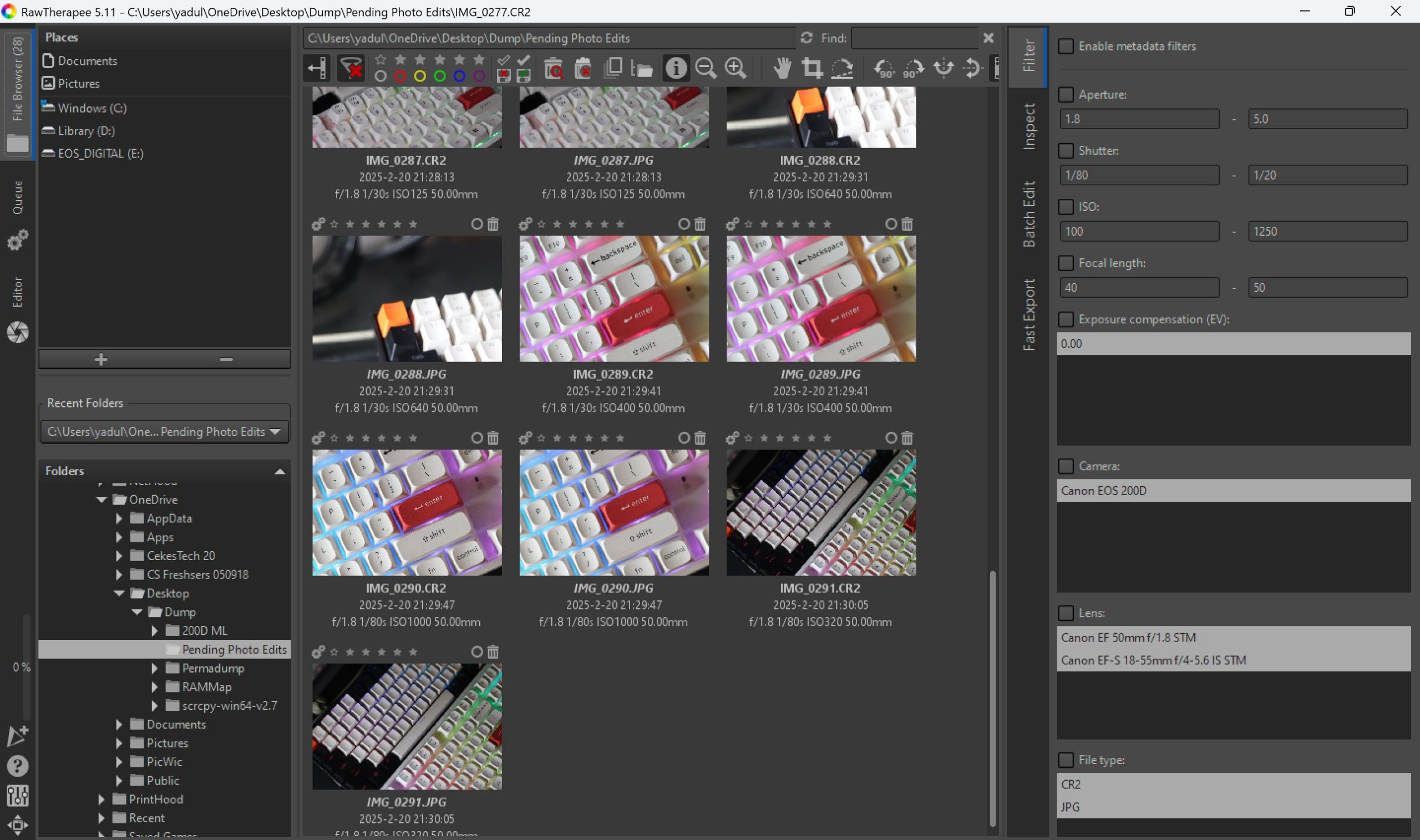
كان هذا يتم في الغالب لأن متصفح الصور في RawTherapee، على الرغم من كونه عمليًا تمامًا، إلا أنه سهل الاستخدام مثل Lightroom. ستجد معظم الأدوات مثل التقييمات والاختيارات والترميز اللوني، لكنني ما زلت أفضل واجهة Lightroom عند تصفح الصور نظرًا لبساطتها ووضوحها. يوفر RawTherapee تحكمًا دقيقًا في عملية التحرير، مما يجعله مثاليًا للمحترفين.
أمتلك جهاز كمبيوتر محمول بحجم 14 بوصة وشاشة أكبر بحجم 24 بوصة ليست دائمًا معي. عند استخدام شاشات أصغر، يستخدم Lightroom المساحة بشكل أكثر فعالية. إذا كنت تتصفح مئات الصور بعد جلسة تصوير، فإن مساحة الشاشة هذه ستوفر عليك الوقت والجهد. تتيح لك إمكانيات إدارة الألوان المتقدمة في RawTherapee الحصول على ألوان دقيقة وطبيعية.
منذ أن تحولت إلى RawTherapee للهروب من اشتراكات Adobe، تغيرت طريقة تحرير صوري تمامًا. لقد تطلب الأمر بالفعل بعض التطبيقات التعليمية وقراءة الوثائق للوصول إلى هنا، لكن الآن أصبحت عمليات التحرير الخاصة بي أكثر تفكيرًا وحرية، بفضل التحكم الإضافي الذي أمتلكه على الصورة النهائية. يعتبر RawTherapee أداة قوية لتحرير الصور الخام، مما يتيح لك استخراج أقصى استفادة من صورك.
